Actualizarea 1C 7
Actualizarea 1C: Enterprise 7.7
Actualizarea configurație tipică standard de neschimbat
Procedura de actualizare a configurației probei etalon neschimbat
ar trebui să se facă următoarele acțiuni:
1) Salvați o configurație înainte de actualizare. Cum de a face acest lucru - a se vedea articolul ..
2) stabilește actualizarea de distribuție.
În lista de baze de date atunci când porniți 1C program va fi un element nou cu numele de renovare.
3) Deschideți configurația de lucru în „Configurator“.

4) Deschideți meniul „Configurare -> Configurare Combinații“

5) este selectat ca asocierea de fișier pentru fișierul „1cv7.md“ din directorul cu informtsionnoy de bază instalat - actualizarea.
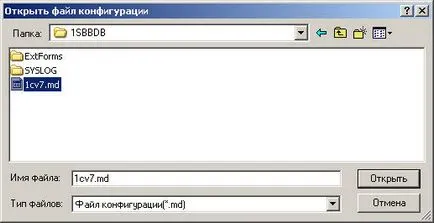
Cum de a găsi acest director? cm. hârtie.
. 6) În cazul în care un avertisment scris „Această configurație este un dedicat,“ și atunci nimic nu este actualizat, va trebui să faceți următoarele:
6.1), du-te la configurația instalată a update-n. 2 din „Configurator“

6.2) este selectat în meniul Configuration-> Deschideți Configurare

6.3) va fi un avertisment cu privire la transformarea versiunii de bază a standardului, nu acorde atenție la el. Faceți clic pe „OK“

6.4) Faceți clic pe meniul Fișier, salvați.

6.5) Programul oferă problema de metadate conservare. Faceți clic pe butonul „Yes“.

6.6) Faceți clic pe „Aplicare“ butonul din dialogul „Restructurarea informațiilor.

6.7) Programul afiseaza o fereastra de dialog „restructurare a datelor este finalizată.“ Faceți clic pe butonul „OK“.
6.8) Închideți configuratorul.
Modificări necesare în configurația-a făcut actualizarea. Acum puteți actualiza această configurație.
6.9) Încă o dată, vom efectua pasul 5), și sări peste pasul 6)
7) Programul afișează un dialog căpușelor și switch-uri. Nu am nevoie de nimic. Faceți clic pe "OK".

Programul apoi îmbină în mod automat configurații. Poate dura ceva timp.
8) Apoi, faceți clic pe File - salvați configurația.

9) Faceți clic pe butonul „Da“ cu privire la problema de restructurare a informațiilor.

Următorul dialog este afișată cu problema de a face modificări. faceți clic pe „Accept“ buton.

Faceți clic pe butonul „OK“ informațiile cu privire la mesajul restrukutirzatsii.
10) Cea mai mare parte a actualizării este completă. Închideți configuratorul.
11) Găsiți directorul cu actualizarea de configurare.
12) Găsiți configurația director - bază de operare.
13) Copiați ExtForms directoare din catalogul la configurația, actualizarea cu directorul de configurare - bază de operare.
14) Deschideți 1C: Enterprise, o bază de lucru. În cazul în care programul este deschis, fără erori, actualizarea a fost de succes.